最新下载
热门教程
- 1
- 2
- 3
- 4
- 5
- 6
- 7
- 8
- 9
- 10
《微光》怎么开启随机匹配
时间:2023-09-28 16:05:02 编辑:袖梨 来源:一聚教程网
微光开启随机匹配方法:第一步,进入“微光”软件,第二步,找到并点击打开“个人中心”页面,第三步,找到并点击打开右上角“菜单”按钮,然后点击打开“设置”功能,接着点击“提示随机匹配”选项,将随机匹配开启即可。

微光开启随机匹配详细步骤:
1.首先打开软件进入到主界面,我们在界面右下角找到个人中心图标,点击该图标就可以进入到个人中心页面。
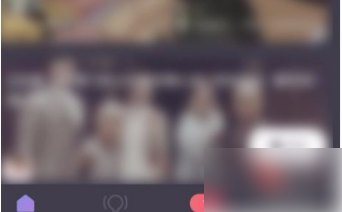
2.进入到个人中心页面后,我们在页面右上角找到三字图标按钮,点击该按钮就可以打开菜单窗口。
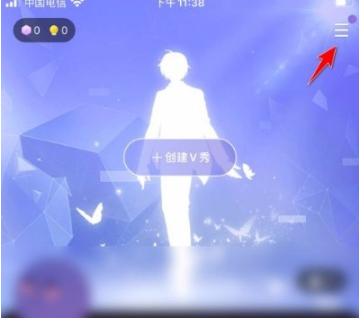
3.接着菜单窗口就会出现在界面右侧,我们在窗口底部找到“设置”选项,点击它即可进入到设置页面。
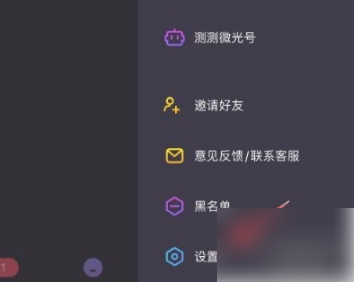
4.接下来在设置页面中,我们在页面上找到“提示随机匹配”选项,该选项后面有一个开关按钮。
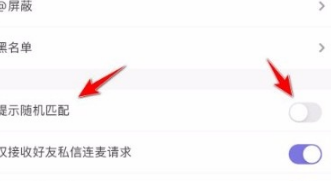
5.最后我们点击“提示随机匹配”选项后面的开关按钮将其打开,如下图所示,这就完成开启随机匹配提示的设置了。
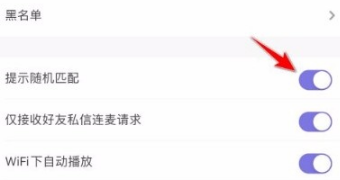
相关文章
- 《微光》怎么加好友 08-13
- 《微光》怎么关闭麦克风 08-23
- 《微光》怎么使用其他视频软件投屏 08-12
- 《微光》怎么注销账号 08-11
- 《微光》怎么开启随机匹配 09-28
- 《微光》怎么退出登录 08-29














